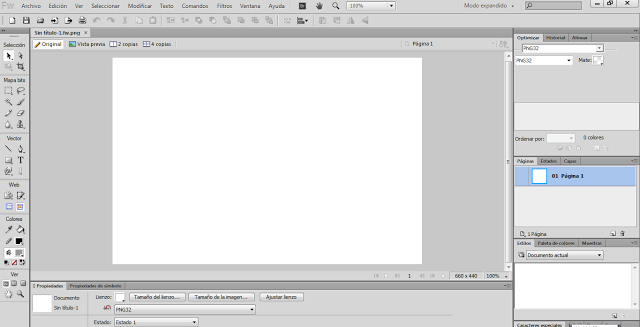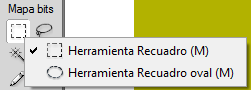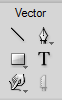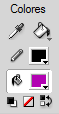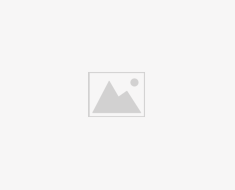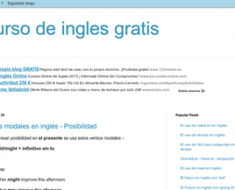Cada vez que abramos este programa propiedad de Adobe, deberemos de poner las medidas del documento.
También nos dará opción al iniciar el programa de elegir el tipo de fondo del documento (lienzo), el cual podremos cambiar más adelante si lo deseamos.
Una vez puestas estas medidas que necesitamos aparecerá esta pantalla:
Bajo algunas herramientas encontraremos una pequeña flecha, en la parte inferior derecha;
Esto quiere decir que si mantenemos el ratón pulsado durante un segundo sobre la herramienta aparecerán otras con las mismas funciones pero distintas formas.
En la parte izquierda de la pantalla encontramos las herramientas más importantes, en la parte superior, observando de arriba a abajo vemos:
Herramientas de selección:
1- Flecha negra: Sirve para mover y seleccionar la creación completa.
2- Flecha blanca: Mover y seleccionar los distintos elementos de la creación (dibujos, imágenes, líneas, texto…)
3- Escala: Escalar la imagen de diferentes maneras (recortar o distorsionar), con herramienta de escala (recortar), herramienta inclinar (para girar y distorsionar), herramienta distorsionar (distorsionar la forma de la imagen) y herramienta de escala de 9 divisiones (se divide la imagen o creación en 9 partes).
4- Recortar: Se selecciona la imagen y se recorta la parte que se desee.
Herramientas mapa bits:
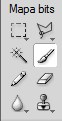
1- Recuadro o recuadro oval: Con esta opción puedes seleccionar formas ovaladas, cuadradas o rectangulares.
2- Lazo: Se crean formas cerradas a mano alzada, con el lazo poligonal puedes crear formas con líneas rectas.
3- Varita mágica: Realiza sobre objetos del diseño selecciones inteligentes por color, contraste… Para poder modificar después (por ejemplo, cambiar de color)
4- Pincel: Como en todos los programas con estos puedes dibujar.
5- Lápiz: Otra herramienta también de dibujo simple
6- Borrador: Se suele utilizar para borrar pequeños trazos hechos con algunas de las herramientas anteriores.
7- Desenfocar (gota): Dentro de esta herramientas vemos varias y podemos desenfocar la imagen o selección que hagamos, perfilar, aclarar, oscurecer o difuminar.
Herramientas vector:
1- Línea: Crear líneas rectas.
2– Pluma: Dibujar a mano alzada a través de puntos que luego se pueden ir moviendo para obtener la forma deseada, para acabar la forma tenemos que volver a pinchar sobre el primer punto.
Si se quieren obtener formas curvas después de poner un punto no hay que soltar el ratón y moverlo hacia los lados para conseguir el resultado.
3- Herramienta rectángulo: En esta herramienta encontramos muchas formas que se pueden crear ya predeterminadas y elegir nosotros el tamaño y posición: Rectángulo, elipse, polígono, donut, espirales, estrella, flecha, forma de L, herramienta de medición, línea de conexión, línea de flecha, polígono inteligente, rectángulo biselado, rectángulo con chaflán, rectángulo redondeado y sección.
4- Texto: Se crea un rectángulo donde se puede poner el texto que se desee.
5- Herramienta estilo libre: Con las herramientas de esta opción podemos deformar y estirar un elemento seleccionado (recordamos que para seleccionar un elemento sólo hay que usar la flecha blanca)
6- Cuchilla: Separa en dos partes un elemento.
Herramientas Colores:
1- Cuentagotas: Seleccionar un color de la imagen
2- Cubo de pintura: Pintar elementos, con un único color o realizar degradados.
-Bajo estas dos podemos seleccionar el color que queremos usar en el bote de pintura. Cuando seleccionamos en los recuadros de color, para elegir colores fuera de estos, tenemos bajo una rueda de diferentes colores, si hacemos click podremos seleccionar el color que se desee.
Propiedades:
En la parte inferior del programa encontramos las propiedades de cada herramienta y de cada objeto del documento (tipo de trazado, bordes, textura, líneas, color, degradado…) Estas propiedades varían según la herramienta que se haya utilizado y el tipo de selección que realicemos.
En la próxima entrada se explicarán las opciones que más se utilizan de las pestañas superiores.